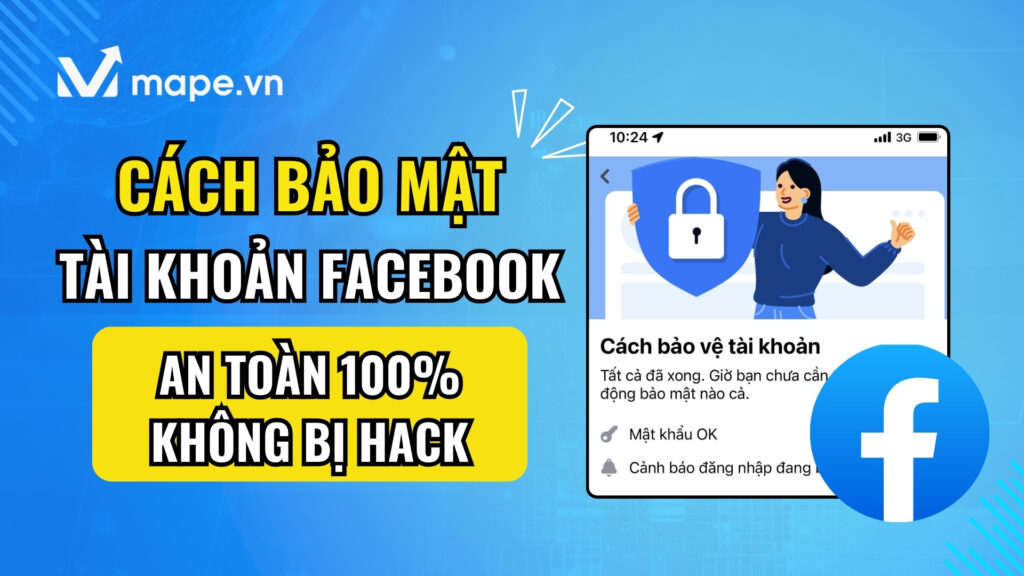Capcut là một trong những ứng dụng chỉnh sửa video miễn phí được ưa chuộng nhất hiện nay, không chỉ trên điện thoại mà còn trên máy tính. Với giao diện thân thiện và nhiều tính năng mạnh mẽ, Capcut hỗ trợ người dùng dễ dàng tạo ra những video chuyên nghiệp và ấn tượng. Bạn đang muốn cài đặt Capcut và đăng nhập trên thiết bị của mình? Bài viết này sẽ hướng dẫn chi tiết từng bước để bạn có thể dễ dàng cài đặt và sử dụng Capcut trên cả máy tính và điện thoại. Cùng theo dõi nhé!
Mục lục của bài viết
- Capcut Là Gì? Giới Thiệu Sơ Lược Về Ứng Dụng Capcut
- Lợi Ích Khi Cài Đặt Capcut Trên Máy Tính và Điện Thoại
- Hướng dẫn chi tiết cách tải Capcut trên điện thoại
- Hướng dẫn chi tiết cách đăng nhập Capcut trên điện thoại
- Hướng dẫn chi tiết cách tải Capcut trên máy tính/PC
- Hướng dẫn đăng nhập Capcut trên máy tính Window
- Một Số Lưu Ý Khi Sử Dụng Capcut Trên Máy Tính và Điện Thoại
- Giải Đáp Một Số Câu Hỏi Thường Gặp (FAQs) Liên Quan Đến Việc Cài Đặt và Đăng Nhập Capcut
- Kết Luận
Capcut Là Gì? Giới Thiệu Sơ Lược Về Ứng Dụng Capcut
Capcut là một phần mềm chỉnh sửa video miễn phí thuộc sở hữu của ByteDance – công ty mẹ của TikTok. Với Capcut, người dùng có thể tạo ra các video chất lượng cao bằng cách sử dụng các tính năng như: cắt ghép video, chèn nhạc, hiệu ứng, văn bản và bộ lọc đa dạng. Ứng dụng này được phát triển trên nhiều nền tảng khác nhau như điện thoại (iOS, Android) và máy tính (Windows, MacOS).
Ưu điểm nổi bật của Capcut:
- Dễ sử dụng với giao diện thân thiện.
- Đa dạng tính năng chỉnh sửa chuyên nghiệp.
- Tích hợp kho nhạc và hiệu ứng phong phú.
- Hoàn toàn miễn phí cho cả điện thoại và máy tính.
- Cách đăng video lên TikTok đơn giản, nhanh chóng – Mape Academy
Lợi Ích Khi Cài Đặt Capcut Trên Máy Tính và Điện Thoại
- Trên điện thoại: Capcut giúp bạn nhanh chóng chỉnh sửa video trực tiếp từ thiết bị, thuận tiện để tạo video ngắn và đăng lên mạng xã hội như TikTok, Instagram.
- Trên máy tính: Phiên bản Capcut trên máy tính hỗ trợ chỉnh sửa video phức tạp hơn nhờ giao diện lớn và thao tác chuột dễ dàng.
Việc sử dụng Capcut trên máy tính và điện thoại mang lại sự linh hoạt, phù hợp với mọi nhu cầu chỉnh sửa video từ đơn giản đến chuyên nghiệp.
Hướng dẫn chi tiết cách tải Capcut trên điện thoại
Bước 1: Mở App Store hoặc CH Play. Tìm từ khóa Capcut trên thanh tìm kiếm. Hoặc bạn có thể truy cập vào link, sau đó cài đặt về máy:
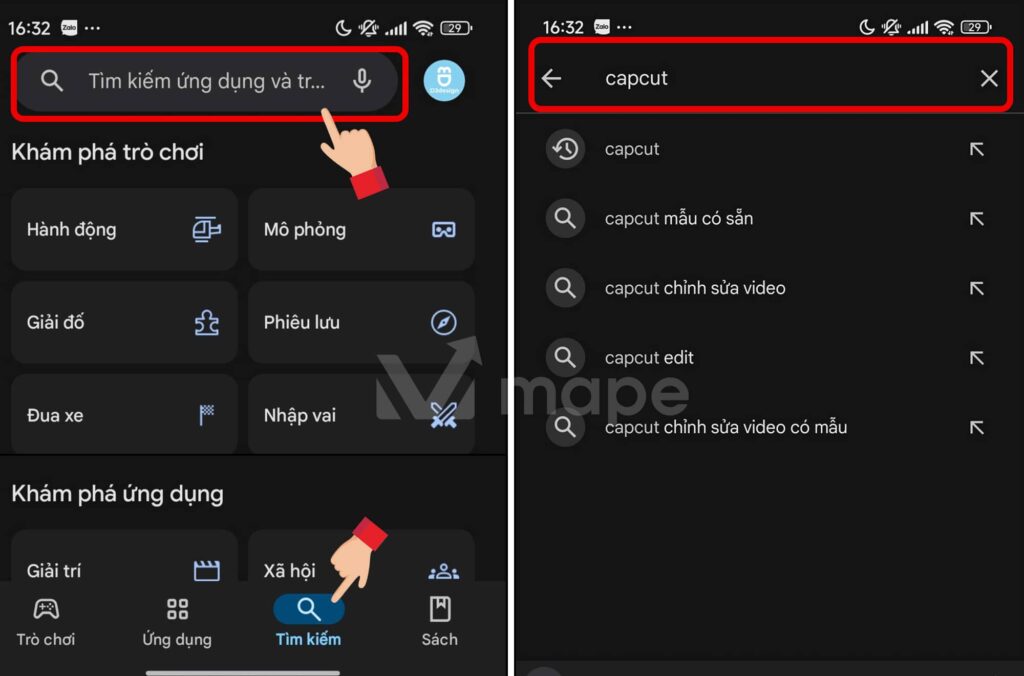
Bươc 2: sau đó chọn vào cài đặt > Đợi 1 lúc tải xong bạn có thể mở ứng dụng
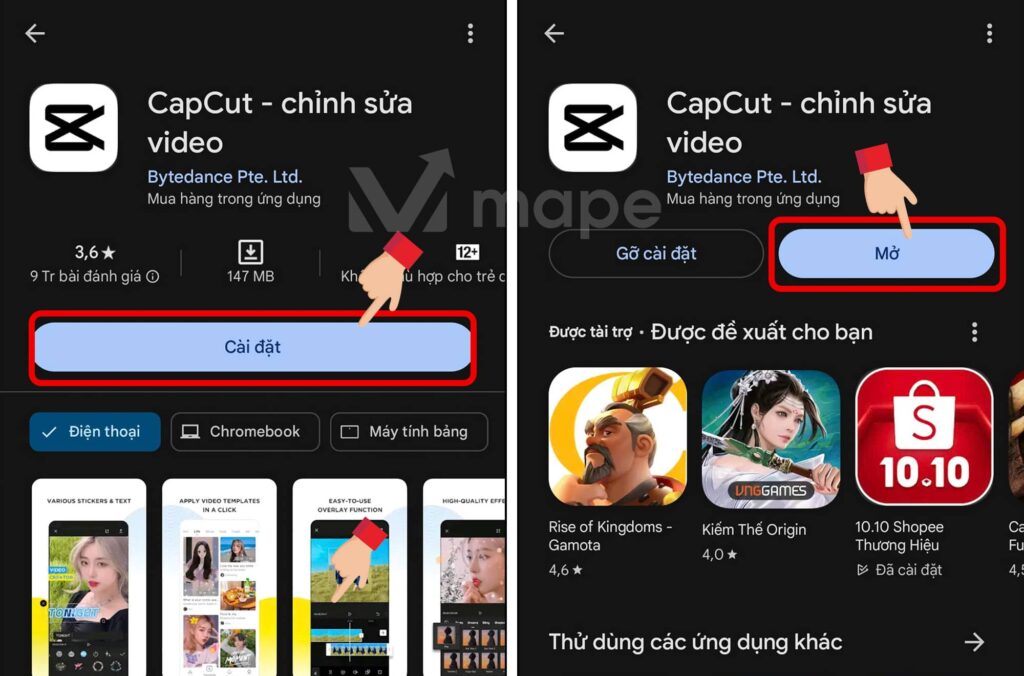
Hướng dẫn chi tiết cách đăng nhập Capcut trên điện thoại
Bước 1: Truy cập vào ứng đụng Capcut > Chọn vào mục Tôi > Một bảng đăng nhập hiện lên, tại đây bạn hãy chọn phương thức đăng nhập mà bạn muốn, để nhanh chóng thì bạn có thể chọn cách đăng nhập bằng Google.
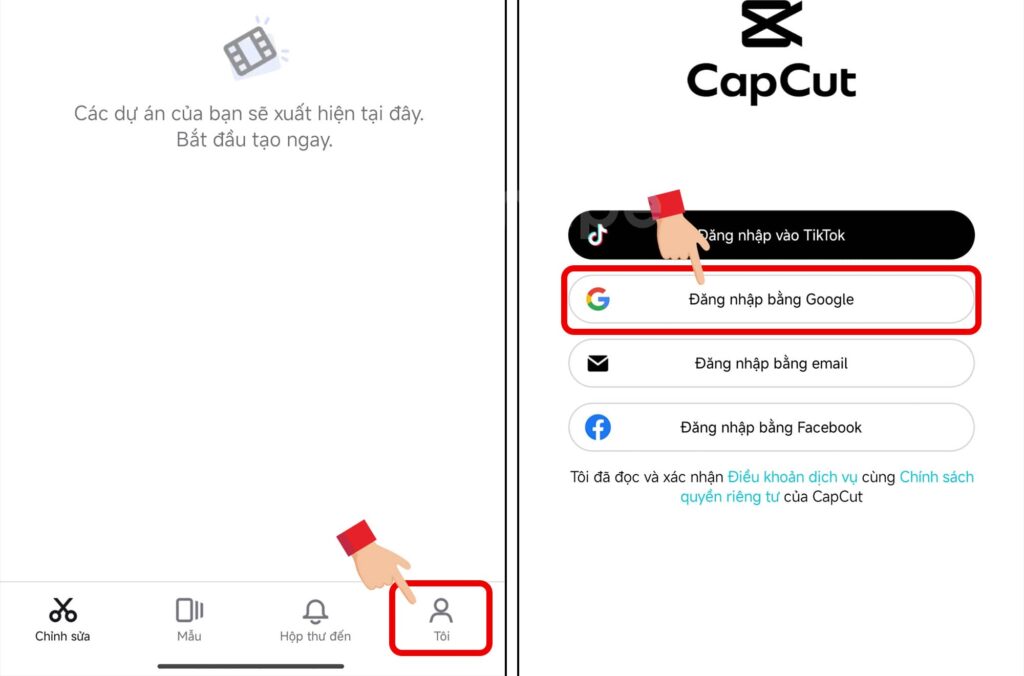
Bước 2: Chọn tài khoản Google mà bạn muốn đăng nhập > TIếp theo để hoàn tất đăng nhập bạn hãy nhập ngày tháng năm sinh của bạn.
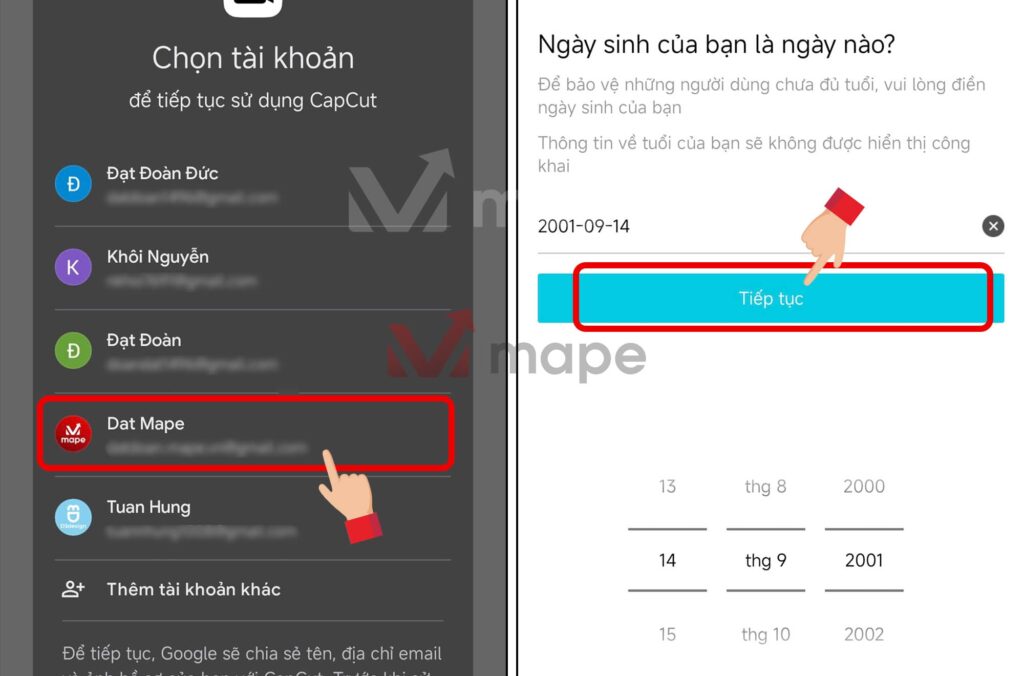
Hướng dẫn chi tiết cách tải Capcut trên máy tính/PC
Bước 1: Vào trang website Capcut.com > Sau đó bạn bấm chọn Tải Xuống
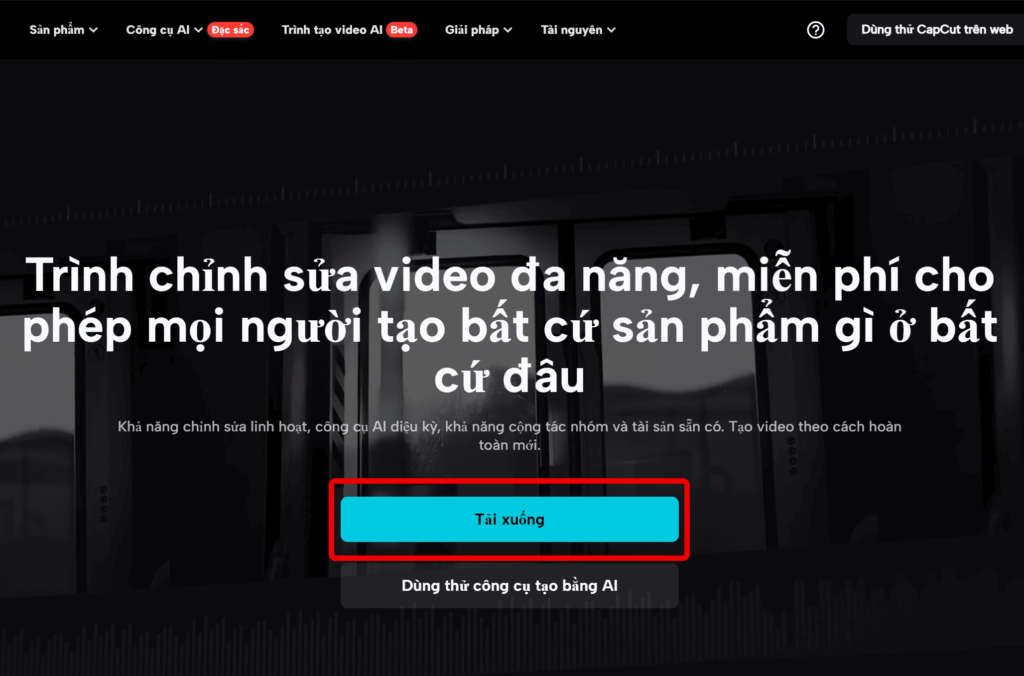
Bước 2: Bạn mở hãy mở file tải xuống
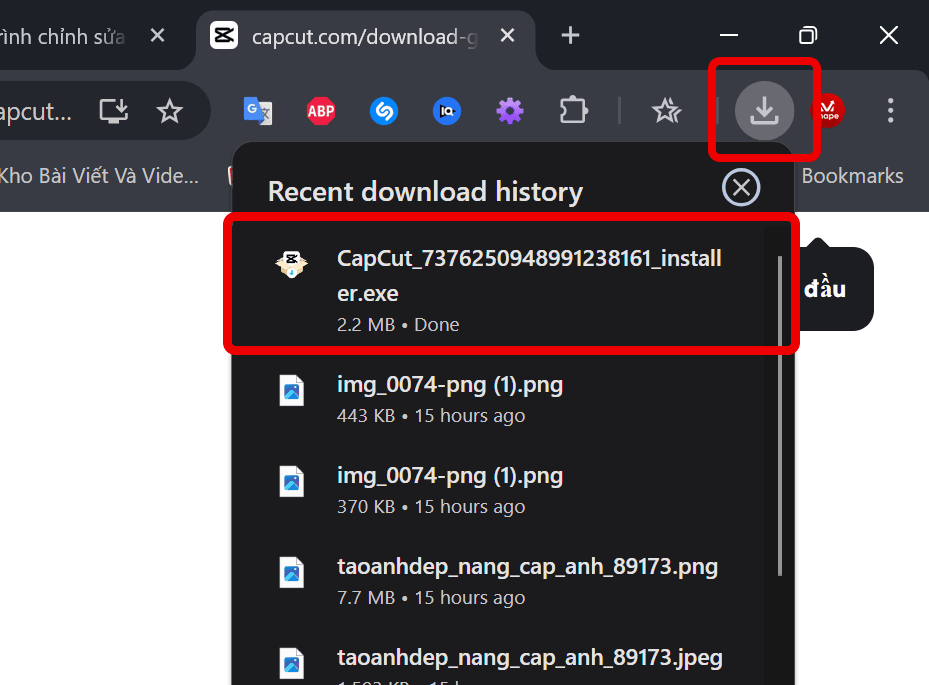
Bước 3: Sau khi tải xuống, bạn mở file Capcut PC rồi chọn tick vào “Agree with Capcut User License Agreement & Privacy Policy” và bấm ‘Install Now’ để bắt đầu quá trình cài đặt.
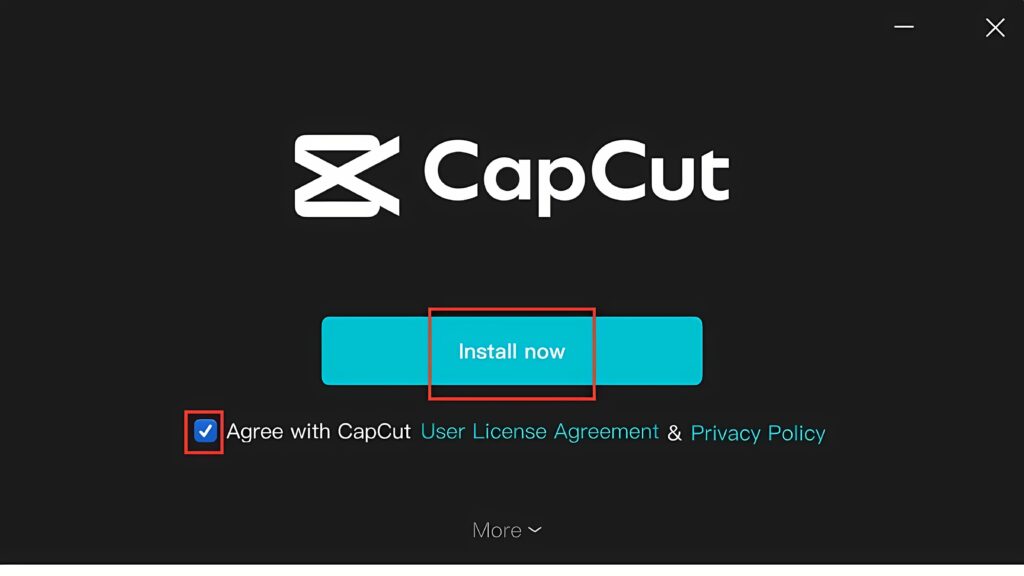
Bước 4: Bấm vào “Start Now” để thực hiện tiếp tục cài đặt Capcut PC
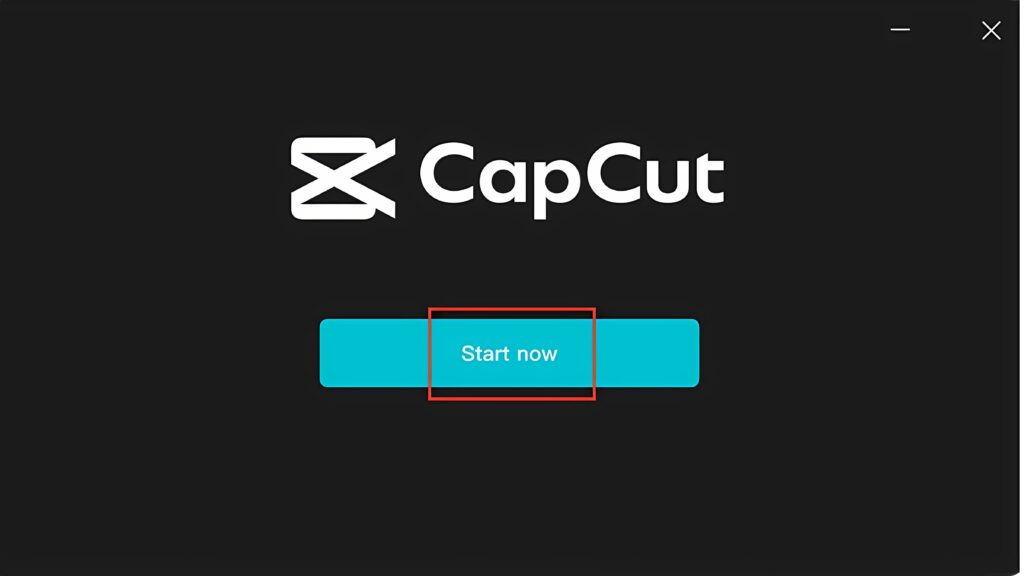
Bước 5: Tiếp theo, chọn “Confirm” để hoàn tất tải, cài đặt Capcut PC. Khi quá trình hoàn tất, bạn sẽ thấy một biểu tượng Capcut xuất hiện trên màn hình máy tính và bạn có thể sử dụng ngay
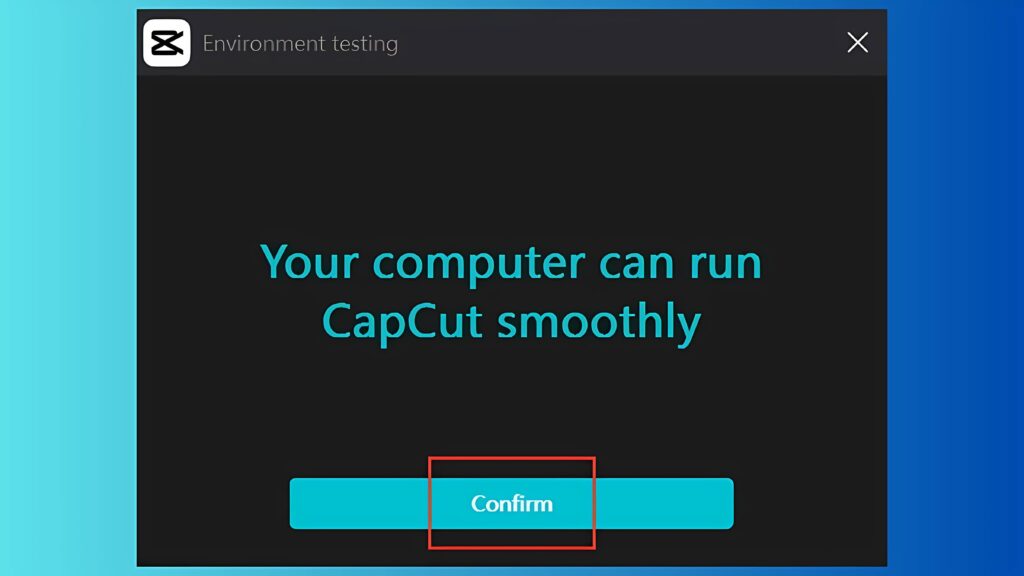
Hướng dẫn đăng nhập Capcut trên máy tính Window
Bước 1: Mở phần mềm Capcut > chọn vào mục Sign in > chọn phần Sign in with Google
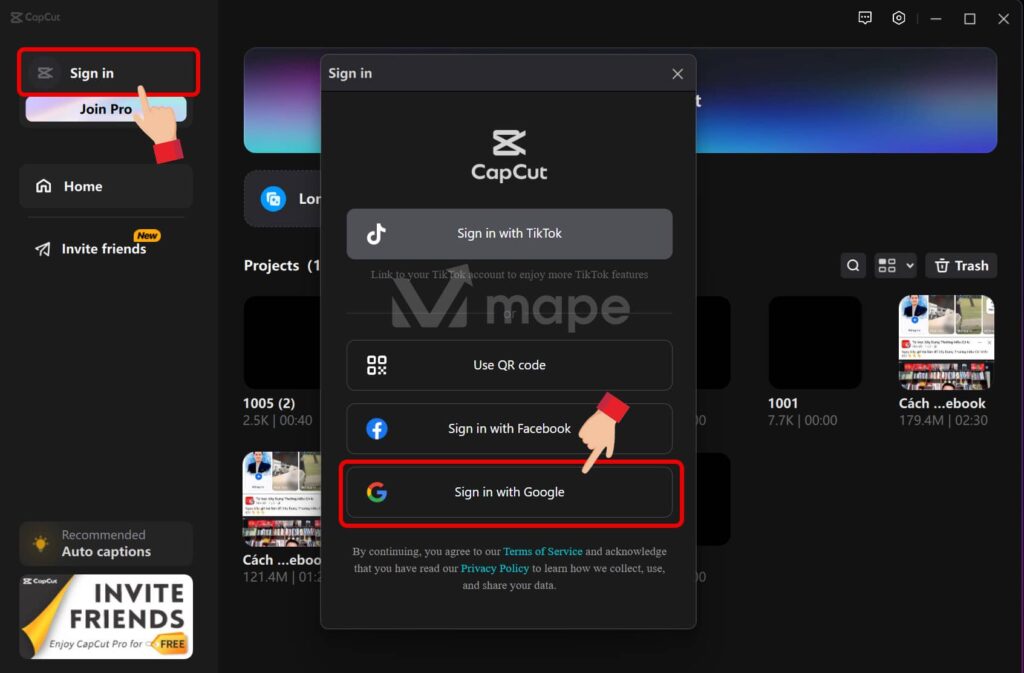
Bước 2: Chọn tài khoản Google bạn muốn đăng nhập > Sau đó chọn Tiếp tục
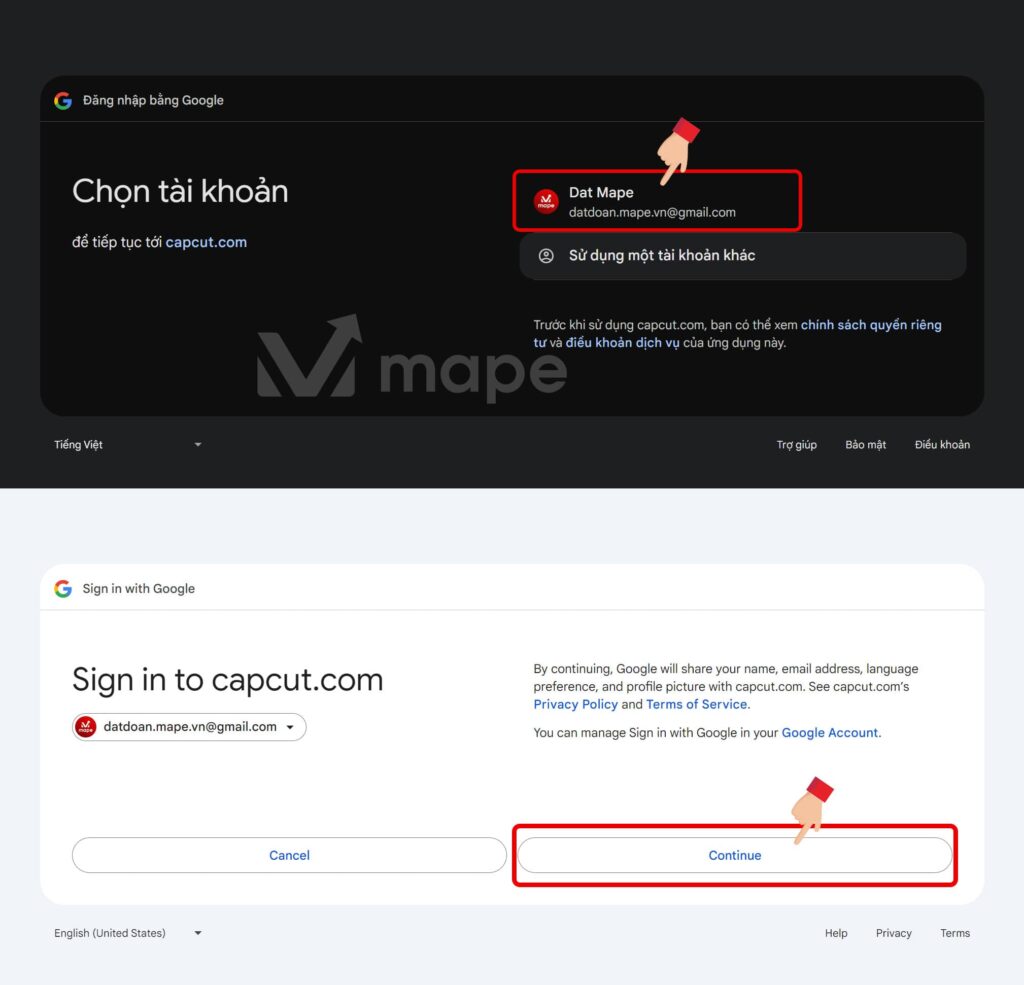
Bước 3: Một bảng thông báo hiện lên, bạn chọn vào mục Open Capcut để hoàn tất đăng nhập capcut
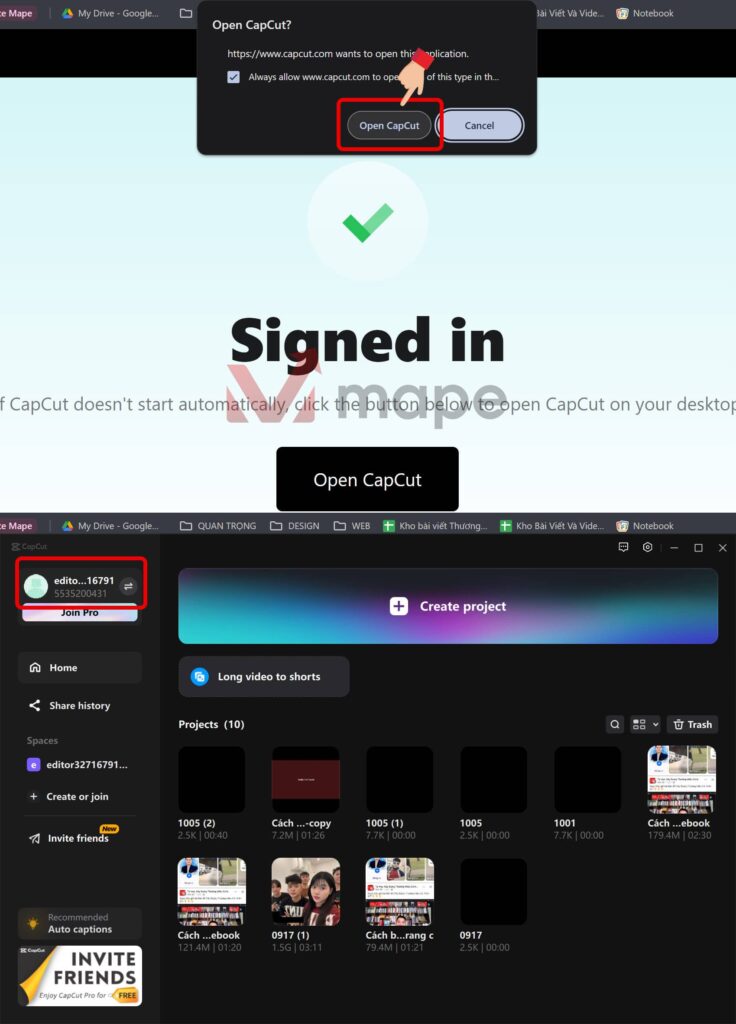
Một Số Lưu Ý Khi Sử Dụng Capcut Trên Máy Tính và Điện Thoại
- Yêu cầu cấu hình: Đảm bảo thiết bị của bạn đáp ứng đủ yêu cầu cấu hình để Capcut hoạt động mượt mà.
- Tính năng hạn chế trên máy tính: Phiên bản Capcut trên máy tính có thể thiếu một số tính năng so với phiên bản di động do khả năng tương thích.
- Cập nhật thường xuyên: Thường xuyên cập nhật ứng dụng để trải nghiệm những tính năng mới nhất và sửa các lỗi phát sinh.
Giải Đáp Một Số Câu Hỏi Thường Gặp (FAQs) Liên Quan Đến Việc Cài Đặt và Đăng Nhập Capcut
1. Làm Thế Nào Để Khắc Phục Lỗi Đăng Nhập Capcut?
Nếu bạn gặp lỗi đăng nhập, hãy kiểm tra lại kết nối internet và chắc chắn rằng bạn đang sử dụng phiên bản Capcut mới nhất. Ngoài ra, bạn có thể đăng nhập bằng một tài khoản khác để kiểm tra.
2. Tại Sao Capcut Trên Máy Tính Không Đầy Đủ Tính Năng Như Trên Điện Thoại?
Phiên bản Capcut trên máy tính hiện tại chưa hỗ trợ đầy đủ tính năng như trên điện thoại do giới hạn về khả năng phát triển ứng dụng. Bạn có thể chờ các bản cập nhật mới để cải thiện tính năng này.
3. Capcut Trên Điện Thoại Có Hỗ Trợ Tất Cả Các Dòng Máy Không?
Capcut hỗ trợ hầu hết các thiết bị chạy hệ điều hành Android từ phiên bản 5.0 trở lên và iOS từ phiên bản 12.0 trở lên. Đối với các dòng máy cũ hơn, bạn có thể gặp tình trạng giật lag hoặc không thể cài đặt ứng dụng.
Kết Luận
Capcut là một công cụ mạnh mẽ giúp bạn tạo ra những video chất lượng cao một cách dễ dàng. Qua bài viết này, bạn đã nắm rõ cách cài đặt và đăng nhập Capcut trên cả máy tính và điện thoại. Nếu có bất kỳ thắc mắc nào, đừng ngần ngại để lại bình luận bên dưới để được giải đáp.
Bạn muốn Xây dựng thương hiệu cá nhân, Đăng ký Tư vấn miễn phí tại đây: https://tv.mape.vn